
Come inviare foto da iPhone ad Android senza perdere la qualità in 6 modi

"Sono un utente Android . Esiste un modo semplice e sicuro per trasferire foto originali o a grandezza naturale da iPhone ad Android ? La maggior parte dei miei amici iPhone hanno Google Foto o Drive, quindi forse è meglio. Sarebbe carino se potessi dare loro una serie di semplici istruzioni per inviarmi foto che funzionino sempre."
- Da Reddit
Trasferire foto da un iPhone a un dispositivo Android senza perdere la qualità può essere una sfida a causa delle differenze nella compressione dei file e nei metodi di trasferimento. Molti utenti potrebbero scoprire che le loro immagini perdono chiarezza durante il processo, soprattutto quando utilizzano le opzioni di condivisione convenzionali. In questa guida esploreremo sei metodi efficaci su come inviare foto da iPhone ad Android senza perdere la qualità.
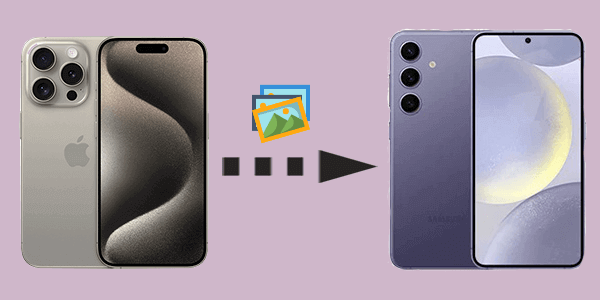
Coolmuster Mobile Transfer è un efficiente strumento di trasferimento telefonico progettato per trasferire tutti i tipi di dati tra telefoni senza alcuna perdita di qualità. Questo strumento garantisce che i tuoi dati, comprese le foto, vengano trasferiti con la stessa risoluzione e chiarezza degli originali. Questo è il metodo più affidabile per inviare foto di alta qualità tra iPhone e Android .
Caratteristiche principali di Coolmuster Mobile Transfer
Come consentire agli iPhone di condividere facilmente foto di buona qualità su Android ?
01 Premi l'icona qui sotto per scaricare il software sul tuo computer ( Windows o Mac ).
02 Collega sia il tuo iPhone che il tuo dispositivo Android al computer utilizzando i cavi. Segui le istruzioni visualizzate sullo schermo per toccare "Affidabile" sul tuo iPhone e abilitare il debug USB sul tuo telefono Android .

03 Una volta connesso correttamente, assicurati che il tuo iPhone sia impostato come dispositivo sorgente e il tuo Android come dispositivo di destinazione. In caso contrario, fai clic su "Capovolgi" per scambiarli.

04 Ora puoi vedere tutti i dati trasferibili. Seleziona la casella accanto a Foto e fai clic su "Avvia copia" per trasferire foto da iPhone ad Android senza perdita di qualità. Se desideri trasferire dati come i contatti da iPhone ad Android , seleziona semplicemente le caselle corrispondenti.

Nota: se desideri trasferire gli SMS dell'iPhone su un dispositivo Android , dovrai sbloccare il tuo iPhone. Pertanto, è fondamentale tenere d'occhio il telefono per garantire che il processo proceda senza intoppi.
Videoguida
Se utilizzi un iPhone da un po' di tempo, conosci sicuramente iCloud, lo strumento integrato in iOS per eseguire il backup degli iPhone . iCloud offre una soluzione basata su cloud per il trasferimento di foto. Caricando le tue foto su iCloud e poi scaricandole sul tuo dispositivo Android , puoi mantenere la risoluzione originale delle tue foto. Se non vuoi affidarti a nessuno strumento per inviare foto di alta qualità dal tuo iPhone a un Android , puoi provare questo metodo. Tuttavia, questo approccio richiede una connessione Internet per completare sia il processo di caricamento che quello di download.
Passaggio 1. Sul tuo iPhone, vai su "Impostazioni" > [Il tuo nome] > "iCloud" > "Foto".
Passaggio 2. Abilita "Foto iCloud" per caricare le tue foto sul cloud.

Passaggio 3. Sul tuo dispositivo Android , esegui un browser e visita iCloud.com .
Passaggio 4. Accedi con il tuo ID Apple e scarica le foto desiderate.
Google Foto è un altro servizio basato su cloud che ti consente di inviare foto di alta qualità tra dispositivi. Caricando le foto su Google Foto dal tuo iPhone, puoi scaricarle sul tuo dispositivo Android senza compressione.
Come inviare immagini nitide da iPhone ad Android con Google Foto?
Passaggio 1. Installa Google Foto sul tuo iPhone dall'App Store.
Passaggio 2. Apri l'app e accedi con il tuo account Google.
Passaggio 3. Abilita "Backup e sincronizzazione" per caricare le tue foto su Google Foto.

Passaggio 4. Sul tuo dispositivo Android , installa Google Foto e accedi con lo stesso account.
Passaggio 5. Scarica le foto dall'app sul tuo dispositivo Android .
Se le tue foto sono relativamente piccole, l'e-mail è un metodo semplice. Inviando le foto come allegati, puoi assicurarti che le immagini non siano compresse. Tuttavia, la maggior parte dei servizi di posta elettronica presenta limitazioni sulle dimensioni dei file. Gmail, il servizio di posta elettronica più popolare, consente una dimensione massima degli allegati di 25 MB. Se le tue immagini rientrano in questo limite di dimensioni, puoi seguire questi passaggi per inviare foto da iPhone ad Android senza perdere la qualità:
Passaggio 1. Sul tuo iPhone, avvia l'app Foto e seleziona le immagini che desideri inviare.
Passaggio 2. Tocca l'icona di condivisione e scegli "Posta".

Passaggio 3. Allega le immagini e inviale all'indirizzo email del destinatario.
Passaggio 4. Sul dispositivo Android , apri l'e-mail e scarica le foto allegate.
Se preferisci non utilizzare app di trasferimento foto di terze parti o servizi cloud, il trasferimento USB rappresenta una scelta classica e ideale. Trasferendo le foto del tuo iPhone prima su un computer e poi su un telefono Android , puoi evitare la perdita di qualità derivante dalla compressione. Tuttavia, questo metodo richiede un cavo dati e comporta passaggi relativamente macchinosi. Se non ti dispiace, puoi seguire il tutorial qui sotto su come inviare immagini nitide da iPhone ad Android con USB:
Passaggio 1. Collega il tuo iPhone a un computer utilizzando un cavo USB.
Passaggio 2. Apri l'app Foto sul computer e seleziona le immagini che desideri trasferire.
Passaggio 3. Trascina e rilascia le foto selezionate in una cartella sul tuo computer.
Passaggio 4. Scollega l'iPhone e collega il tuo dispositivo Android al computer.
Passaggio 5. Trascina la cartella con le foto sul tuo dispositivo Android .

L'app Android Switch, sviluppata da Google, facilita il trasferimento di vari tipi di dati, comprese le foto, da un iPhone a un nuovo dispositivo Android . Tuttavia, durante la configurazione puoi trasferire le tue foto solo su Android , ad eccezione di Pixel 9/9Pro. Ecco come puoi usarlo per inviare le tue foto:
Passaggio 1. Assicurati che entrambi i dispositivi siano connessi a una rete Wi-Fi. Quindi scarica e installa l'app Android Switch sul tuo iPhone.
Passaggio 2: accendi il tuo telefono Android e segui la procedura di configurazione iniziale. Quando raggiungi la schermata "Copia app e dati", tocca "Avanti" e scegli "Utilizza il tuo vecchio telefono".
Passaggio 3: seleziona "iPhone o iPad?". Ti verrà richiesto di connetterti al Wi-Fi. Assicurati di essere connesso. Potresti visualizzare la schermata "Scarica l'app Passa ad Android " con un codice QR.
Passaggio 4: apri l'app Android Switch sul tuo iPhone, tocca "Avvia" e poi "Avanti", quindi tocca "Scansiona codice QR" e utilizza la fotocamera del tuo iPhone per scansionare il codice QR visualizzato sul tuo telefono Android .
Passaggio 5: una volta connesso, vedrai un elenco di tipi di dati che puoi trasferire sul tuo iPhone. Assicurati che "Foto" (e tutti gli altri dati che desideri trasferire) sia selezionato. Quindi tocca "Avvia" o "Copia" per iniziare il processo di trasferimento. Quindi le foto verranno inviate al tuo dispositivo Android .

Q1: Posso AirDrop tra iPhone e Android ?
No, non puoi trasferire direttamente i file AirDrop tra un iPhone e un dispositivo Android . AirDrop è un servizio proprietario sviluppato da Apple che funziona solo tra dispositivi Apple (iPhone, iPad e Mac ).
Q2: Perché non posso inviare foto dal mio iPhone a un telefono Android ?
Il motivo dipende dal metodo che utilizzi per inviare foto dal tuo iPhone a un telefono Android . In generale, ci sono i seguenti motivi:
In questo articolo abbiamo trattato cinque metodi per inviare foto da iPhone ad Android senza perdere la qualità. Coolmuster Mobile Transfer si distingue come l'opzione migliore, offrendo una soluzione veloce, affidabile e che preserva la qualità per il trasferimento di foto tra dispositivi. Elimina la necessità di una connessione Internet o di passaggi complessi, garantendo che le tue immagini arrivino in perfette condizioni.
Altri metodi, sebbene utili, presentano alcune limitazioni:
Per trasferimenti di foto di alta qualità e senza problemi, consigliamo Coolmuster Mobile Transfer come la scelta migliore.
Articoli correlati:
Come trasferire file da iPhone ad Android in 7 metodi
I 10 modi migliori: come trasferire dati da iPhone ad Android
Passare da iPhone ad Android : cosa considerare e come fare?

 Trasferimento da telefono a telefono
Trasferimento da telefono a telefono
 Come inviare foto da iPhone ad Android senza perdere la qualità in 6 modi
Come inviare foto da iPhone ad Android senza perdere la qualità in 6 modi





